設計工具的使用者介面
當您在 SAS Visual Analytics 中設計報表時,您會看見設計工具。一般而言,資料相關工作會從最左側的窗格初始,顯示相關工作則從最右側的窗格初始。
設計工具
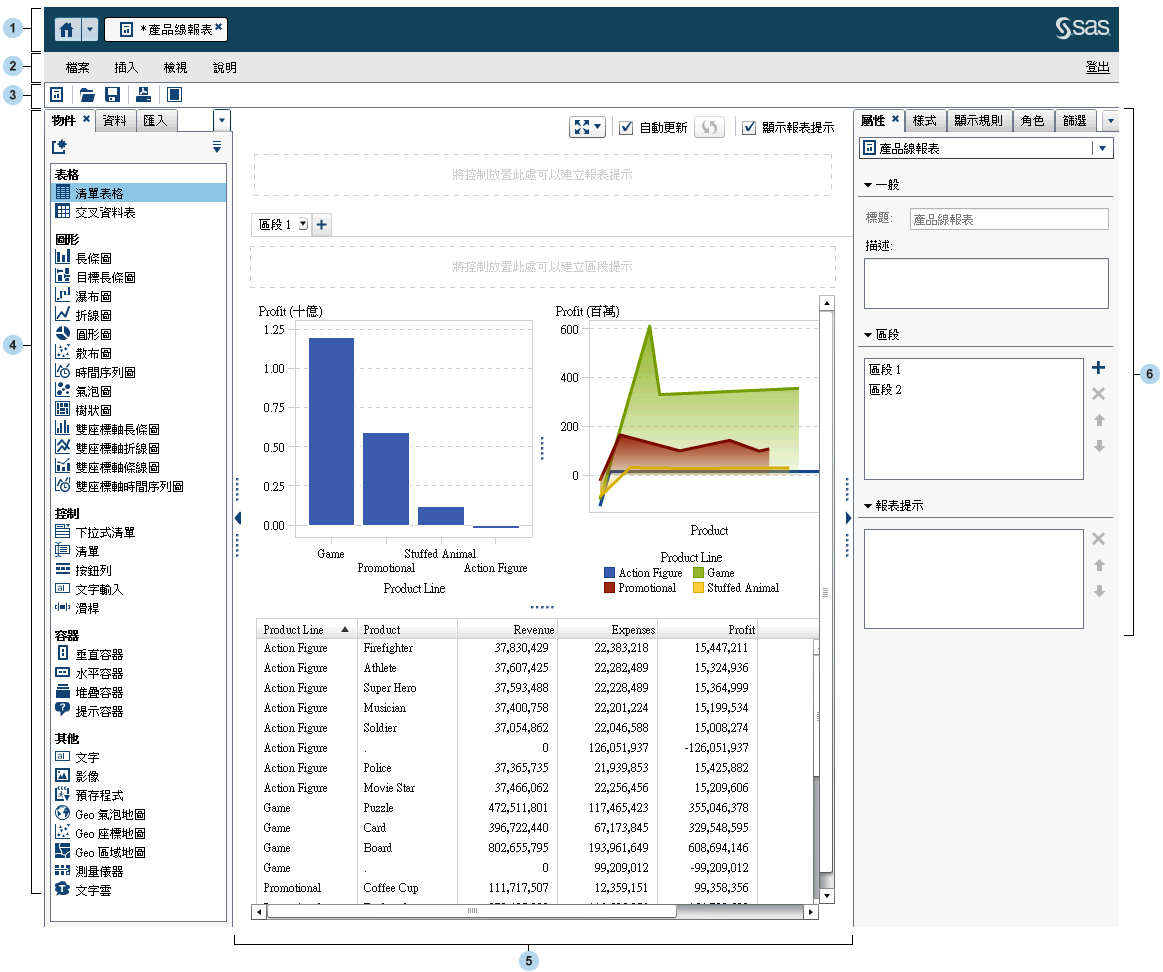
| 1 | 應用程式列可以讓您返回首頁,以及存取 SAS Visual Analytics 的其他部分和其他與首頁整合的 SAS 應用程式。您可以存取最近建立或檢視過的報表、勘查、預存程式、資料查詢,或是您最近歷程記錄中的其他物件。顯示每個開啟應用程式的按鈕。 |
| 2 | 功能表列提供的功能表項目適用整份報表或目前顯示的報表區段。可用的動作包括建立新的報表、增加新的區段、插入新的報表物件、增加交互作用和啟動檢視器,都不需返回首頁即可執行。也可以登出 SAS Visual Analytics。 |
| 3 | 工具列包含可以讓您管理和列印報表的圖示。您可以按一下  可以隱藏左右兩側的窗格。或者,按一下 可以隱藏左右兩側的窗格。或者,按一下  可以顯示左右兩側的窗格。 可以顯示左右兩側的窗格。
|
| 4 | 左側窗格中的標籤可以讓您使用新的報表物件、資料、匯入的報表物件和共用規則。 |
| 5 | 畫布是建置報表的工作區。畫布的外觀受到報表主題的影響。 |
| 6 | 右側窗格中的標籤可以讓您使用報表和報表物件的詳細資料。 |